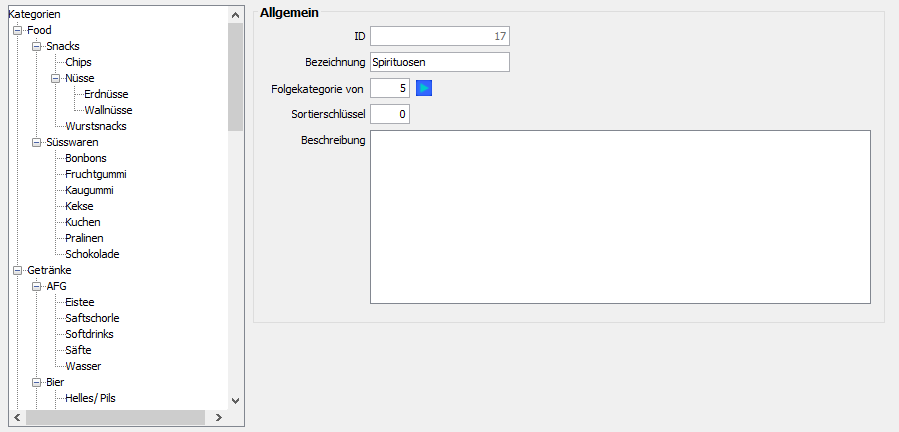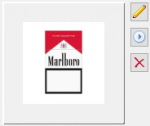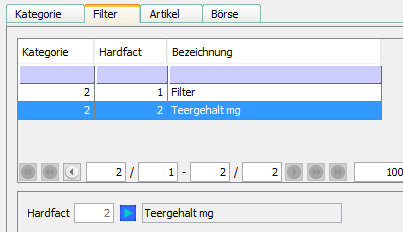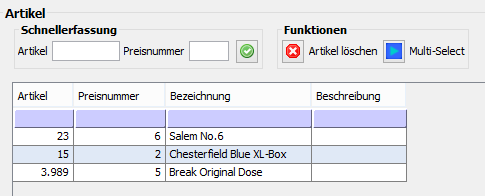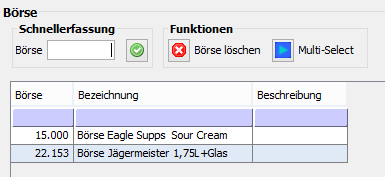Kategorie: Unterschied zwischen den Versionen
| [unmarkierte Version] | [unmarkierte Version] |
| Zeile 26: | Zeile 26: | ||
===Filter=== | ===Filter=== | ||
Kategorien kann man Filter zuweisen. Diese Filter lassen sich unter Hardfacts pflegen. Diese werden im venditShop 3 zur Filterung und Suche innerhalb der Kategorien verwendet. Damit sie einen neuen Filter einer Kategorie zuweisen können, müssen sie zu erst auf "Neu" klicken. Dadurch befindet sich der Focus im entsprechenden Hardfact Feld. Hier können Sie nun entweder die ID das Hardfacts direkt eingeben oder über den Zoom den entsprechenden Hardfact für die Kategorie hinterlegen. | Kategorien kann man Filter zuweisen. Diese Filter lassen sich unter Hardfacts pflegen. Diese werden im venditShop 3 zur Filterung und Suche innerhalb der Kategorien verwendet. Damit sie einen neuen Filter einer Kategorie zuweisen können, müssen sie zu erst auf "Neu" klicken. Dadurch befindet sich der Focus im entsprechenden Hardfact Feld. Hier können Sie nun entweder die ID das Hardfacts direkt eingeben oder über den Zoom den entsprechenden Hardfact für die Kategorie hinterlegen. | ||
| + | <br/> | ||
| + | <br/> | ||
| + | <br/> | ||
| + | <br/> | ||
| + | <br/> | ||
===Artikel=== | ===Artikel=== | ||
[[Datei:marke_3.PNG|right]] | [[Datei:marke_3.PNG|right]] | ||
| Zeile 32: | Zeile 37: | ||
#Die Schnellerfassung ermöglicht es, verschiedene Artikel mit verschiedenen Preisnummern hinzuzufügen. Die Effizienz der Erfassung ist dadurch gewährleistet, das die Felder "Artikel" und "Preisnummer" durch die '''TAB''' anzusteuern sind. Falls der richtige Artikel und die richtige Preisnummer gewählt worden sind, kann man durch '''Enter''' die Schnellerfassung bestätigen. Nach dem Bestätigen befindet sich der Focus wieder in dem Feld "Artikel", sodass ohne Unterbrechung weitere Artikel zu dieser PIM Kategorie erfasst werden können. | #Die Schnellerfassung ermöglicht es, verschiedene Artikel mit verschiedenen Preisnummern hinzuzufügen. Die Effizienz der Erfassung ist dadurch gewährleistet, das die Felder "Artikel" und "Preisnummer" durch die '''TAB''' anzusteuern sind. Falls der richtige Artikel und die richtige Preisnummer gewählt worden sind, kann man durch '''Enter''' die Schnellerfassung bestätigen. Nach dem Bestätigen befindet sich der Focus wieder in dem Feld "Artikel", sodass ohne Unterbrechung weitere Artikel zu dieser PIM Kategorie erfasst werden können. | ||
Durch "Artikel löschen" kann man die Verknüpfung zu dem in der unteren Tabellen selektierten Artikel entfernen. | Durch "Artikel löschen" kann man die Verknüpfung zu dem in der unteren Tabellen selektierten Artikel entfernen. | ||
| − | + | [[Datei:kategorie_3.PNG|left]] | |
===Börsen=== | ===Börsen=== | ||
| + | Die Zuweisung der Börsen zu Kategorien wurde analog zu den Artikeln gestaltet. Sowohl die Schnellerfassung als auch der Multi-Zoom sind von der Funktion her identisch. Jedoch wird keine weitere Angabe einer Preisnummer hier benötigt. | ||
Version vom 30. November 2016, 15:47 Uhr
Inhaltsverzeichnis
PIM Kategorie
Mit PIM lassen sich verschiedene Kategorien pflegen. Sie dienen zur Kategorisierung der Artikel beziehungsweise Börsen. Durch die Möglichkeit pro Kategorie eine "Folgekategorien" zu pflegen, können Abhängigkeiten und Unterkategorien definiert werden. Diese Abhängigkeiten der Kategorien werden auf der Maske dargestellt, um einen schnellen Überblick zu gewährleisten. Diesen Aufbau werden sie so im venditShop 3 wiederfinden, da Kategorien die Information für die allgemeine Navigation des venditShops bereitstellen.
Folgende Masken sind für die Kategorien verfügbar:
Kategorie
Allgemein
In diesem Tab lassen sich allgemeine Daten und ein Bild zu dem ausgewähltem Datensatz pflegen. Die zu pflegenden Daten stellen sich wie folgt zusammen:
- Bezeichnung (Name der Kategorie)
- Folge Kategorie von (Dieses Feld ist ausschlaggebend für die Abhängigkeiten der Kategorien. Falls als Wert "0" eingetragen ist, ist die Kategorie einer der ersten Menüpunkte und wird somit im venditShop 3 direkt dargestellt)
- Sortierschlüssel (Der Sortierschlüssel gibt Ihnen die Möglichkeit, Kategorien, die sich auf gleicher "Ebene" befinden nach Ihren Wünschen anzuordnen)
- Beschreibung (Informationstext zur Kategorie)
Die ID der Kategorie kann nicht geändert werden und wird von vendit bei der Neuanlage vorgegeben.
Bild
Es besteht die Möglichkeit für Kategorien Bilder zu hinterlegen. Die Pflege der Bilder beinhaltet 3 mögliche Funktionen:
- Die Auswahl eines Bildes, welches für diese Kategorie hinterlegt werden soll.
- Die Möglichkeit, das Bild in seiner Originalgröße zu öffnen.
- Die Löschung des Bildes. Falls diese Funktion ausgewählt worden ist, wird das entsprechende Bild entfernt.
Filter
Kategorien kann man Filter zuweisen. Diese Filter lassen sich unter Hardfacts pflegen. Diese werden im venditShop 3 zur Filterung und Suche innerhalb der Kategorien verwendet. Damit sie einen neuen Filter einer Kategorie zuweisen können, müssen sie zu erst auf "Neu" klicken. Dadurch befindet sich der Focus im entsprechenden Hardfact Feld. Hier können Sie nun entweder die ID das Hardfacts direkt eingeben oder über den Zoom den entsprechenden Hardfact für die Kategorie hinterlegen.
Artikel
Es besteht die Möglichkeit, PIM Kategorien direkt auf der Stammdatenmaske den entsprechenden Artikeln zuzuweisen. Dazu bietet Ihnen vendit zwei Möglichkeiten:
- Die erste Möglichkeit besteht durch ein Multi-Select, der auf die Artikel-Maske verweisst. Durch das gedrückt Halten von STRG können mehrere Datensätze ausgewählt werden. Dies Datensätze können entweder mit der Funktion "Übernehmen" am linken Rand oder mit SHIFT+F9 übernommen werden. Die selektierten Artikel werden jeweils mit ihrer aktiven Preisnummer zu der Kategorie verknüpft.
- Die Schnellerfassung ermöglicht es, verschiedene Artikel mit verschiedenen Preisnummern hinzuzufügen. Die Effizienz der Erfassung ist dadurch gewährleistet, das die Felder "Artikel" und "Preisnummer" durch die TAB anzusteuern sind. Falls der richtige Artikel und die richtige Preisnummer gewählt worden sind, kann man durch Enter die Schnellerfassung bestätigen. Nach dem Bestätigen befindet sich der Focus wieder in dem Feld "Artikel", sodass ohne Unterbrechung weitere Artikel zu dieser PIM Kategorie erfasst werden können.
Durch "Artikel löschen" kann man die Verknüpfung zu dem in der unteren Tabellen selektierten Artikel entfernen.
Börsen
Die Zuweisung der Börsen zu Kategorien wurde analog zu den Artikeln gestaltet. Sowohl die Schnellerfassung als auch der Multi-Zoom sind von der Funktion her identisch. Jedoch wird keine weitere Angabe einer Preisnummer hier benötigt.